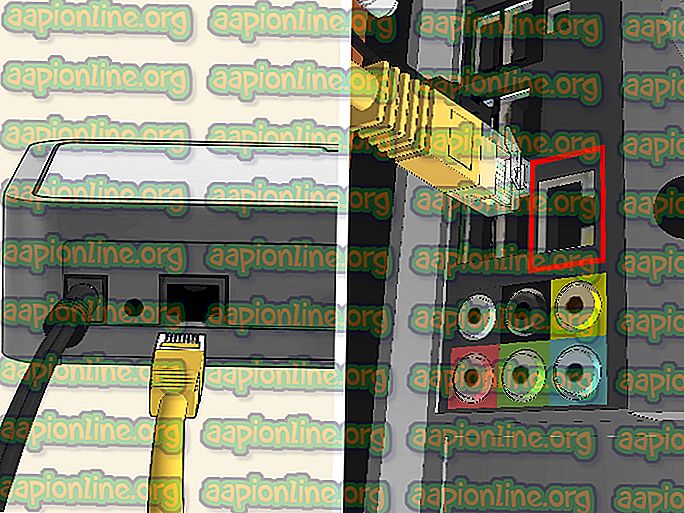Cómo imprimir mensajes de texto o iMessages desde iPhone
Todos los días todos recibimos mensajes muy importantes, pero no los recibimos por carta o correo electrónico, sino que los recibimos a través de mensajes de texto. Probablemente esté pensando que no necesitará imprimir nunca sus mensajes de texto de iPhone o iMessages, pero sorprendentemente hay muchos casos en los que se requieren mensajes de texto impresos. Los mensajes de texto impresos se utilizan principalmente en los tribunales para demostrar la inocencia de algunos usuarios. Y a veces, el mensaje de texto de iPhone es muy importante para usted y desea imprimirlo y mantenerlo en papel durante mucho tiempo. No dependiendo de la razón por la que desea imprimirlos, en este artículo, le mostraremos cómo imprimir sus mensajes de texto de iPhone en unos pocos métodos simples.
Método 1. Tome capturas de pantalla de sus mensajes de texto de iPhone o iMessages.
Este es probablemente el más fácil y más simple de todos nuestros métodos para imprimir sus mensajes.
- Abre tu aplicación de mensajes de texto.
- Busque y abra el mensaje que desea imprimir.
- Cuando abra el mensaje que desea imprimir Mantenga presionado el botón Inicio y el botón Activar al mismo tiempo. Verá flash en su pantalla y escuchará el sonido del obturador de la cámara. Esto creará una captura de pantalla de su pantalla y su mensaje.

- Vaya al carrete de la cámara y allí podrá ver su captura de pantalla.
- Puede enviar esta foto por correo electrónico a alguien o a usted mismo para imprimirla.
Método 2. Envíe sus mensajes de texto de iPhone o iMessages a usted mismo.
Si solo le interesa el contenido del mensaje y no los detalles del mensaje, como la hora y la fecha en que se lo enviaron, simplemente puede copiar el mensaje que desea imprimir y pegar para enviarlo a usted mismo por correo electrónico
- Abre tu aplicación de mensajes de texto.
- Busque y abra el mensaje que desea imprimir.
- Copie el mensaje que desea imprimir. Mantenga presionado el mensaje de texto hasta que aparezca la opción Copiar / Más o simplemente presione Copiar.

- Lo siguiente que debe hacer es abrir su aplicación de correo electrónico y abrir un nuevo mensaje. Inserte su dirección de correo electrónico en la barra de envío.

- Pegue el mensaje que ha copiado anteriormente en el campo para escribir un mensaje. Mantenga presionado hasta que vea la opción Pegar en la pantalla y tóquelo.
- Haz clic en Enviar.
- Encienda su computadora y abra su correo. Verá el mensaje que se le envió a usted mismo.
- Abra una aplicación como Microsoft Word o algo similar y pegue sus mensajes allí. Y desde allí puede imprimir sus mensajes.
Método # 3. Imprima mensajes de texto de iPhone o iMessages con iTunes o la Ayuda de aplicaciones de terceros.
Existen algunas aplicaciones de software que pueden ayudarlo a imprimir sus mensajes de texto. Además, la aplicación predeterminada de Apple, iTunes puede ser útil para imprimir sus mensajes de texto. Este método será una mezcla de los dos programas. En primer lugar, comenzaremos con iTunes para imprimir los mensajes.
- Abre iTunes
- Buscar actualizaciones. Abra la opción de Ayuda en el menú superior y elija Buscar actualizaciones. iTunes verificará si hay una actualización y si hay clic en instalar.
- Conecta tu iPhone a la computadora. Use su cable USB, pero primero asegúrese de que funcione correctamente.
- Ve a Fotos y busca las capturas de pantalla de los mensajes que has hecho.
- Transfiéralos a su computadora y luego imprímalos.
Como dijimos anteriormente, hay algunas otras aplicaciones de software que son útiles cuando desea imprimir sus mensajes de texto. Queremos que sepa que hay algunas aplicaciones que tienen compras en la aplicación y es posible que no sean completamente gratuitas. Mencionaremos algunos.
- Transferencia de mensajes iOS.
- EaseUS MobiMover .

- iMazing .

- Copiar trans .

La forma en que funcionan estas aplicaciones es similar y lo explicaremos brevemente.
- Descargue la aplicación en su computadora y luego instálela.
- Cuando se instala, se iniciará solo.
- Conecta tu iPhone a tu computadora. Usa tu cable USB.
- En su pantalla, verá los mensajes de texto de su iPhone.
- Seleccione el mensaje que desea imprimir y haga clic en copiar.
- Pegue estos mensajes en su computadora e imprímalos.
En nuestra opinión, este método debe usarse en momentos desesperados o cuando no puede imprimir los mensajes de texto desde su iPhone con los métodos anteriores